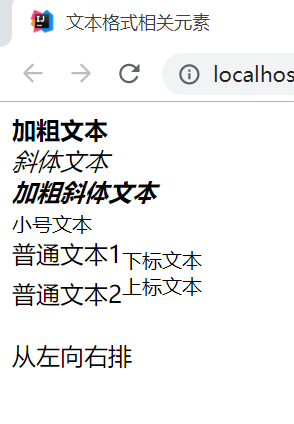HTML5
html5的基本元素
<!-- -->:注释
<html>:根标签,html5可以省略
<head>:头标签,html5可以省略
<title>:定义页面标题
<body>:定义页面主体
<h1>到<h6>:文章标题,字体大小递减
<p>:定义段落
<br>:换行
<hr>:显示一条水平线
<div>:定义文档的节
<span>:同上,区别:文本内容默认不换行
示例:
<!DOCTYPE html>
<html lang="en">
<head>
<meta charset="UTF-8">
<title>基本元素</title>
</head>
<body>
<!-- 基本元素用法示例 -->
<h1>你好</h1>
<h3>你好</h3>
<h6>你好</h6>
<hr/>
<!-- span示例 -->
<span>Tomcat</span><span>Java</span><span>Servlet</span>
<br>
<!-- div示例 -->
<div>Tomcat</div><div>Java</div><div>Servlet</div>
<!-- 段落 -->
<p>你好</p>
<p>你好</p>
</body>
</html>
注意:<div>可以包含<p>,<p>可以包含<span>
文本格式相关元素
<b>:定义粗体文本
<i>:定义斜体文本
<em>:定义强调文本,实际效果与<i>差不多
<strong>:定义重要文本,效果与<b>一样
<small>:定义小号字体的文本
<sup>:定义上标
<sub>:定义下标
<bdo>:定义文本的显示方向,要指定dir属性
注意:<span>可以和以上元素相互包含。
示例:
<!DOCTYPE html>
<html lang="en">
<head>
<meta charset="UTF-8">
<title>文本格式相关元素</title>
</head>
<body>
<span><b>加粗文本</b></span><br>
<span><i>斜体文本</i></span><br>
<span><b><i>加粗斜体文本</i></b></span><br>
<small><span>小号文本</span></small><br>
<span>普通文本1<sub>下标文本</sub></span><br>
<div>普通文本2<sup>上标文本</sup></div><br>
<!-- 文本从左向排(默认情况) -->
<bdo dir="ltr">从左向右排</bdo>
</body>
</html>
语义相关元素
<abbr>:表示一个缩写
<address>:表示一个地址
<blockquote>:定义长引用文本,可以指定cite属性,说明文本的url
<q>:定义短引用,浏览器一般为对应文本内容加引号
等等...
超链接
<a>:除了通用属性,还有以下几个重要属性
href:指定超链接所连接的另一个资源hreflang:指定超链接所连接的文档的语言target:指定用哪一个框架来装载资源,属性值取"_blank"时,会在新窗口打开资源download:用于让用户下载的属性,属性值指定下载保存的默认文件名type:指定被连接文档的MIME类型
img元素添加图片
<img>可以用于指定一个图片,常用属性:
src:图片的url
alt:图片的提示文本
height:图片的高度,可以是百分数或像素值
width:图片的宽度,可以是百分数或像素值
表格相关元素
<table>:定义表格,常见属性见示例
<tr>:定义行
<td>:定义单元格
<th>:定义表头单元格
示例:
<!DOCTYPE html>
<html lang="en">
<head>
<meta charset="UTF-8">
<title>表格标签</title>
</head>
<body>
<!--
cellpadding:定义内容与单元格之间的距离
cellspacing:定义单元格之间的距离
-->
<table border="1" width="50%" cellpadding="0" cellspacing="0" bgcolor="aqua" align="center">
<tr>
<th>编号</th>
<th>姓名</th>
<th>成绩</th>
</tr>
<tr>
<td>001</td>
<td>张三</td>
<td>89</td>
</tr>
<tr>
<td>002</td>
<td>李四</td>
<td>99</td>
</tr>
</table>
</body>
</html>
效果:
<caption>:定义表格标题
<!DOCTYPE html>
<html lang="en">
<head>
<meta charset="UTF-8">
<title>表格标签</title>
</head>
<body>
<table border="1" width="50%" cellpadding="0" cellspacing="0" bgcolor="aqua" align="center">
<caption>学生信息表</caption>
<tr>
<th>编号</th>
<th>姓名</th>
<th>成绩</th>
</tr>
<tr>
<td>001</td>
<td>张三</td>
<td>89</td>
</tr>
<tr>
<td>002</td>
<td>李四</td>
<td>99</td>
</tr>
</table>
</body>
</html>
相关的语义化标签:
<thead>
<tbody>
<tfoot>
合并单元格示例:
<!DOCTYPE html>
<html lang="en">
<head>
<meta charset="UTF-8">
<title>合并单元格</title>
</head>
<body>
<table border="1" width="50%" cellpadding="0" cellspacing="0" bgcolor="aqua" align="center">
<caption>学生信息表</caption>
<tr>
<!-- 表示此单元格占两行 -->
<th rowspan="2">编号</th>
<th>姓名</th>
<th>成绩</th>
</tr>
<tr>
<td>001</td>
<td>张三</td>
<td>89</td>
</tr>
<tr>
<td>002</td>
<td>李四</td>
<td>99</td>
</tr>
<tr>
<td>003</td>
<!-- 表示此单元格占两列 -->
<td colspan="2">王五</td>
<td>98</td>
</tr>
</table>
</body>
</html>
列表标签
有序列表
<ol>:有序列表<li>:列表项
无序列表
<ul>:无序列表<li>
表单标签
示例:
<!DOCTYPE html>
<html lang="en">
<head>
<meta charset="UTF-8">
<title>表单标签</title>
</head>
<body>
<!--
form:用于定义表单,实际上是一个代表采集用户数据的范围
常用属性:
action:指定提交数据的去向url
method: 指定提交方式,如get或post
-->
<form aaction="#" method="get">
<!-- 要想让表单中的数据被成功提交,必须指定name属性 -->
用户名:<input name="username"><br>
密码:<input name="password"><br>
<input type="submit" value="登录">
</form>
</body>
</html>
示例:
<!DOCTYPE html>
<html lang="en">
<head>
<meta charset="UTF-8">
<title>表单项标签</title>
</head>
<body>
<!--
<input>:用于定义表单项
属性:
type:定义元素展示的样式
text: 文本输入框,默认值
password:密码输入框
radio:单选框,记得加value属性来指定某选项提交的值
checkbox:多选框
单选框和多选框有一个共同属性checked,代表默认选中项
placeholder:指定输入框的提示信息
label:指定输入项的描述信息
file:文件选择框
hidden:隐藏域
submit:登录按钮
button:普通按钮
image:图片提交按钮,可以通过src属性来指定使用的图片
color:取色器
date:日期
datetime-local:日期,精确到时分
email:邮箱,会作基本格式校验
number:数字输入框
<select>:定义下拉列表
<option>:定义选项,selected表示默认选中
<textarea>:文本域
-->
<form action="#" method="get">
<!-- 点击 用户名 ,输入框会获取焦点 -->
<label for="user-name">用户名:</label><input type="text" name="username" placeholder="请输入用户名" id="user-name"><br>
密码:<input type="password" name="password" placeholder="请输入密码"><br>
<hr>
性别:
<input type="radio" name="gender" value="male">男
<input type="radio" name="gender" value="female">女
<hr>
爱好:
<input type="checkbox" name="hobby" value="code" checked>代码
<input type="checkbox" name="hobby"value="game">王者
<hr>
文件:<input type="file" name="file"><br>
<hr>
省份:<select name="province">
<option>-- 请选择省份 --</option>
<option>北京</option>
<option>上海</option>
<option selected>广州</option>
</select>
<hr>
<input type="submit" value="登录">
</form>
</body>
</html>
注册页面:
<!DOCTYPE html>
<html lang="en">
<head>
<meta charset="UTF-8">
<title>注册页面</title>
</head>
<body>
<form>
<table border="1" align="center" width="500">
<tr>
<td><label for="user-name-label">用户名</label></td>
<td><input type="text" name="username" id="user-name-label"></td>
</tr>
<tr>
<td><label for="password-label">密码</label></td>
<td><input type="password" name="password" id="password-label"></td>
</tr>
<tr>
<td><label for="email-label">Email</label></td>
<td><input type="email" name="email" id="email-label"></td>
</tr>
<tr>
<td><label for="name-label">姓名</label></td>
<td><input type="text" name="name" id="name-label"></td>
</tr>
<tr>
<td><label for="tel-label">手机号码</label></td>
<td><input type="text" name="tel" id="tel-label"></td>
</tr>
<tr>
<td>性别</td>
<td>
<input type="radio" name="gender" value="male" checked>男
<input type="radio" name="gender" value="female">女
</td>
</tr>
<tr>
<td><label for="code">验证码</label></td>
<td>
<input type="text" name="code" id="code">
<img src="images/code.jpg">
</td>
</tr>
<tr>
<td colspan="2" align="center">
<input type="submit" value="注册">
</td>
</tr>
</table>
</form>
</body>
</html>
CSS
CSS即层叠样式表,用于页面美化和控制。
CSS与HTML的结合方式
<!DOCTYPE html>
<html lang="en">
<head>
<meta charset="UTF-8">
<title>结合方式</title>
<!-- 内部样式 -->
<style>
div{
color: red;
}
</style>
<link rel="stylesheet" href="css/a.css">
</head>
<body>
<!--
内联样式:在标签内使用style属性指定代码
内部样式:在head标签内定义style标签
外部样式:1.定义css资源 2.在head标签内定义link标签
-->
<!-- 内联样式 -->
<div style="color: red;">hello css</div>
<div>hello css</div>
</body>
</html>
a.css文件:
div{
color: red;
}
css语法
格式:
选择器{
属性1 :值1;
属性2 :值2;
......
}
css选择器
作用:筛选具有相似特征的元素。
基础选择器
- id选择器
#id值{...}
- 元素选择器
标签名称{...}
- 类选择器
.class属性值{...}
示例:
<!DOCTYPE html>
<html lang="en">
<head>
<meta charset="UTF-8">
<title>基础选择器</title>
<style>
#div1{
color: red;
}
div{
color: aquamarine;
}
.cl{
color: blue;
}
</style>
</head>
<body>
<!-- 建议id值唯一 -->
<div id="div1">你好</div>
<div>你好好</div>
<p class="cl">你好你好</p>
</body>
</html>
注意:当选择器控制的内容冲突时,优先级如下:id>类>元素。
扩展选择器
- *{…} :选择所有元素
- 选择器1,选择器2{…} :选择并集
- 选择器1 选择器2{…} :选择1中的2
- 选择器1 > 选择器2{…} :选择2的父元素1
- 元素名[属性=“属性值”]{…} :属性选择器
css属性
字体,文本
font-size:字体大小
color:文本颜色
text-align:对齐方式
line-height:行高
背景
background:背景
边框
border:边框
尺寸
width:宽度
height:高度
盒子模型
主要用于页面布局的控制
margin:外边距
padding:内边距
注意:默认情况下,设置内边距可能会影响盒子的大小。
设置属性 box-sizing : border-box,可以让width和height作为盒子最终大小。
float:浮动
示例:
<!DOCTYPE html>
<html lang="en">
<head>
<meta charset="UTF-8">
<title>盒子模型</title>
<style>
div{
border: 1px solid red;
width: 100px;
}
.div1{
width: 100px;
height: 100px;
margin: 50px;
}
.div2{
width: 200px;
height: 200px;
}
.div3{
float: left;
}
.div4{
float: left;
}
.div5{
float: left;
}
</style>
</head>
<body>
<div class="div2">
<div class="div1"></div>
</div>
<!-- 期望以下3个盒子在一行展示 -->
<div class="div3">aaaaa</div>
<div class="div4">bbbbb</div>
<div class="div5">ccccc</div>
</body>
</html>
css美化注册页面
<!DOCTYPE html>
<html lang="en">
<head>
<meta charset="UTF-8">
<title>css注册页面</title>
<style>
*{
margin: 0px;
padding: 0px;
box-sizing: border-box;
}
body{
background: url("images/beijing.jpg");
}
.rg_layout{
width: 900px;
height: 600px;
border: 8px solid #4d4d4d;
background: #3385ff;
/* 让div水平居中 */
margin: auto;
margin-top: 20px;
}
.rg_left{
/* border: 1px solid red;*/
float: left;
margin: 15px;
}
.rg_left > p:first-child{
color: yellow;
font-size: 20px;
}
.rg_left > p:last-child{
color: gainsboro;
font-size: 20px;
}
.rg_center{
/*border: 1px solid red;*/
float: left;
width: 450px;
}
.rg_right{
/*border: 1px solid red;*/
float: right;
margin: 15px;
}
.rg_right > p{
font-size: 15px;
}
.td_left{
width: 100px;
text-align: right;
height: 45px;
}
.td_right{
padding: 50px;
}
#username,#password,#email,#tel{
width: 250px;
height: 32px;
border: 1px solid gainsboro;
/*圆角*/
border-radius: 5px;
}
#btn_sub{
width: 150px;
height: 40px;
background: yellow;
}
</style>
</head>
<body>
<div class="rg_layout">
<div class="rg_left">
<p>新用户注册</p>
<p>USER REGISTER</p>
</div>
<div class="rg_center">
<div class="re_form">
<!-- 定义注册表单 -->
<form action="#" method="get">
<table>
<tr>
<td class="td_left"> <label for="username">用户名:</label> </td>
<td class="td_right"> <input type="text" name="username" id="username"> </td>
</tr>
<tr>
<td class="td_left"> <label for="password">密码:</label> </td>
<td class="td_right"> <input type="password" name="password" id="password"> </td>
</tr>
<tr>
<td class="td_left"> <label for="tel">手机号码:</label> </td>
<td class="td_right"> <input type="text" name="tel" id="tel"> </td>
</tr>
<tr>
<td class="td_left"> <label for="email">邮箱:</label> </td>
<td class="td_right"> <input type="email" name="email" id="email"> </td>
</tr>
<tr>
<td align="center" colspan="2"> <input type="submit" id="btn_sub" value="注册"> </td>
</tr>
</table>
</form>
</div>
</div>
<div class="rg_right">
<p>已有账号?<a href="#">立即登录</a></p>
</div>
</div>
</body>
</html>
JavaScript
一门客户端脚本语言,不需要编译,直接被浏览器解析,可以用来增强用户与页面的交互。
JavaScript=ECMAScript+BOM+DOM
ECMAScript
与html的结合方式
- 内部方式
- 外部方式
<!DOCTYPE html>
<html lang="en">
<head>
<meta charset="UTF-8">
<title>JS与html的结合方式</title>
<!--
内部js
外部js
-->
<!-- script标签中的代码可以放在任意位置 -->
<!-- 内部js -->
<script>
alert("hello world");
</script>
<!-- 外部js-->
<script src="js/a.js"></script>
</head>
<body>
<input type="text">
</body>
</html>
a.js:
alert("我是外部的js文件");
注释
- 单行注释:
//注释内容 - 多行注释:
/*注释内容*/
数据类型
- 原始数据类型
number:数字(包括整数,小数,NaN)
string:字符串
boolean:布尔类型
null:一个对象为空的占位符
undefined:未定义
- 引用数据类型
变量
JavaScript是一门弱类型语言,在向内存申请空间时不需要定义存储数据的类型。
语法:var 变量名 = 变量值;
<!DOCTYPE html>
<html lang="en">
<head>
<meta charset="UTF-8">
<title>数据类型</title>
<script>
var a = 10;
document.write(a+"----"+typeof (a))
</script>
</head>
<body>
</body>
</html>
运算符
- 一元运算符
++ , --
- 算术运算符
+ ,- ,* ,/ ,%
- 赋值运算符
= ,+=, - =
- 比较运算符
> < >= <= == ===(全等于)
- 逻辑运算符
&&,|| ,!
- 三元运算符
? :
基本对象
- Function对象
创建:
function 方法名称(形参列表){
//方法体...
}
或:
var 方法名 = function(形参列表){
//方法体...
}
注意:
1.方法定义时,形参的类型不写,返回值类型也不写
2.Function是一个对象,可以被重复赋值
3.在js中,方法的调用只与方法的名称有关
4.在方法中有一个内置对象arguments,用于封装所有的实际参数
- Array对象
创建:
1. var 数组名 = new Array(元素列表);
2. var 数组名 = new Array(默认长度);
3. var 数组名 = [元素列表];
常用方法:
join(参数):将数组的元素以指定的分隔符拼接为字符串
push(参数):在数组末尾追加一个元素
注意:
1.数组长度可变
2.数组中的数据类型可变
- Date对象
创建:
var 对象名 = new Date();
常用方法:
toLocaleString():返回当前date对象对应的本地时间格式的字符串
getTime():获取当前时间对应的毫秒值
- Math对象
创建:
不用创建直接使用
常用方法:
random():返回0到1之间的随机数(含0不含1)
ceil(参数):向上取整
floor(参数):向下取整
round(参数):四舍五入
- Number
- String
原始数据类型对应的包装类
- RegExp对象:正则表达式对象,用于指定用户输入的规则
正则表达式:
1.单个字符:[]
如:[a],[ab],[a-zA-Z0-9]
注意:
\d:单个数字字符
\w:单个字母字符
2.量词符号
?:表示出现0次或1次
* :表示出现0次或多次
+ : 表示出现1次或多次
{m,n}:表示出现至少m次,至多n次,m和n都可以缺省
如:\w*表示该字符串由0个或多个字母组成
3.开始符号:^
4.结束符号:$
创建:
var 对象名 = new RegExp("正则表达式");
var 对象名 = /正则表达式/;
常用方法:
test(参数):验证指定的字符串是否符合正则表达式定义的规则
实例:
var reg = new RegExp("^\\w{6,12}$");
注意:
引号中的 \ 意为转义,故要使用两个 \
- Global
全局对象,所有方法不需要对象可以直接调用。
常用方法:
encodeURI():url编码
decodeURI():url解码
decodeURIComponent():同上,但可编码字符更多
encodeURIComponent():
parseInt():将字符串转为数字,逐一判断每个字符是否为数字,转换直到不是数字为止
isNaN():判断一个值是否为NaN
eval():将指定的字符串转化成js代码并执行
DOM
功能:控制html文档的内容
document.getElementById(“id值”):通过元素id值来获取元素对象
对象.innerHTML:标签体内容
事件简单学习
功能:某些组件被执行了某些操作,触发某些代码的执行
绑定事件
onclick:单击事件
第一种方式:
<!DOCTYPE html>
<html lang="en">
<head>
<meta charset="UTF-8">
<title>js事件</title>
<script>
function fun() {
alert("我被点击了");
}
</script>
</head>
<body>
<img src="images/off.gif" onclick="fun();">
</body>
</html>
第二种方式:通过js获取元素对象,指定事件属性,设置对应是方法:
<!DOCTYPE html>
<html lang="en">
<head>
<meta charset="UTF-8">
</head>
<body>
<img id="light" src="images/off.gif">
<script>
function f() {
alert("我被点击了");
}
//获取对象
var element = document.getElementById("light");
//绑定事件
element.onclick = f();
</script>
</body>
</html>
电灯实例
<!DOCTYPE html>
<html lang="en">
<head>
<meta charset="UTF-8">
<title>电灯</title>
</head>
<body>
<img id="light" src="images/off.gif">
<script>
//获取图片对象
var light = document.getElementById("light");
var flag = false;
//绑定单击事件
light.onclick = function () {
if(flag){
//如果灯开着
light.src = "images/off.gif";
flag = false;
}else {
//如果灯关者
light.src = "images/on.gif";
flag = true;
}
}
</script>
</body>
</html>
BOM
浏览器对象模型。
组成:
- Window:窗口对象
- Navigator:浏览器对象
- Screen:显示器对象
- History:历史记录对象
- Location:地址栏对象
Window:窗口对象
创建:
不需要创建,直接使用即可,window.方法() 或者 方法名()
常用方法:
alert():弹出警告框
confirm():确定框,用户点击确定,返回true,否则返回false
prompt():用户输入框,少用
open():打开一个新的浏览器窗口,参数为打开的url,返回新窗口的window对象
close():关闭一个窗口,谁调用就关闭谁
setTimeout():设置一个一次性定时器,参数1为时间到执行的代码,参数2为毫秒值
返回定时器id
clearTimeout():取消一次性定时器
setInterval():设置循环定时器,参数同上
clearInterval():取消循环定时器
轮播图实例:
<!DOCTYPE html>
<html lang="en">
<head>
<meta charset="UTF-8">
<title>轮播图</title>
</head>
<body>
<img id="img" src="images/banner_1.jpg" width="100%">
<script>
var number = 1;
function f() {
number++;
if( number>3 ){
number = 1;
}
//获取图片对象
var img = document.getElementById("img");
img.src = "images/banner_"+number+".jpg";
}
//定时器
setInterval(f,3000);
</script>
</body>
</html>
常用属性:
用于获取其他BOM对象:
history
location
Navigator
Screen
获取DOM对象:
document
Location:地址栏对象
常用方法:
reload():重新加载
常用属性:
href:设置或返回完整的url
<!DOCTYPE html>
<html lang="en">
<head>
<meta charset="UTF-8">
<title>页面自动跳转</title>
<style>
span{
color: red;
}
p{
text-align: center;
}
</style>
</head>
<body>
<p>
<span id="time">5</span>秒之后,自动跳转到首页...
</p>
<script>
var second = 5;
var time = document.getElementById("time");
function f() {
second--;
if( second <= 1 ){
location.href = "https://www.baidu.com";
}
time.innerHTML = second+"";
}
//定时器
setInterval(f,1000);
</script>
</body>
</html>
History:历史记录对象
常用方法:
back():跳转到History对象中记录的上一个url
forword():跳转到History对象中记录的下一个url
go(int n):前进或后退n个历史记录
属性:
length:返回当前窗口历史记录列表中的url数量
DOM
文档对象模型。
W3C DOM标准被分为3个不同的部分。
- 核心 DOM
Document:文档对象
Element:元素对象
Attribute:属性对象
Text:文本对象
Comment:注释对象
Node:节点对象,其他5个对象的父对象
- XML DOM
- HTML DOM
核心DOM
Document:文档对象
常用方法:
用于获取Element对象:
getElementById()
getElementsByTagName():根据元素名称获取元素对象数组
getElementsByClassName():根据class属性值获取元素对象数组
getElementsByName():根据呢ame属性获取元素对象数组
用于获取DOM对象:
createAttribute(name)
createComment()
createElement()
createTextNode()
Element:元素对象
常用方法:
removeAttribute():删除属性
setAttribute():设置属性
Node:节点对象
常用方法:
CRUD dom树:
appendChild():向节点的子节点列表的结尾添加新的子节点
removeChild():删除(并返回)当前节点的指定子节点
replaceChild():用新节点替换一个子节点
属性:
parentNode :获取父节点
事件补充
常见的事件:
1. 点击事件:
1. onclick:单击事件
2. ondblclick:双击事件
2. 焦点事件
1. onblur:失去焦点
2. onfocus:元素获得焦点。
3. 加载事件:
1. onload:一张页面或一幅图像完成加载。
4. 鼠标事件:
1. onmousedown 鼠标按钮被按下。
2. onmouseup 鼠标按键被松开。
3. onmousemove 鼠标被移动。
4. onmouseover 鼠标移到某元素之上。
5. onmouseout 鼠标从某元素移开。
5. 键盘事件:
1. onkeydown 某个键盘按键被按下。
2. onkeyup 某个键盘按键被松开。
3. onkeypress 某个键盘按键被按下并松开。
6. 选择和改变
1. onchange 域的内容被改变。
2. onselect 文本被选中。
7. 表单事件:
1. onsubmit 确认按钮被点击。
2. onreset 重置按钮被点击。